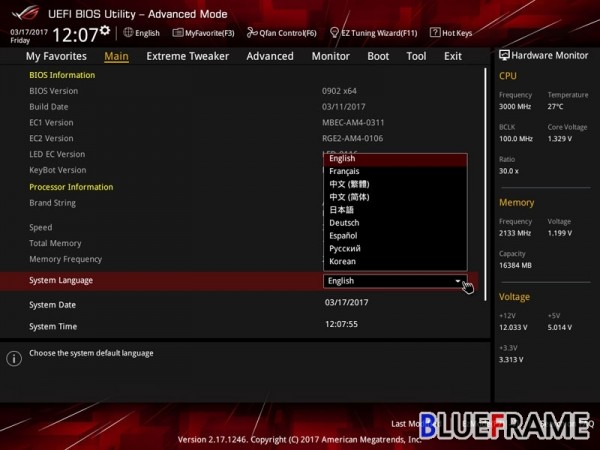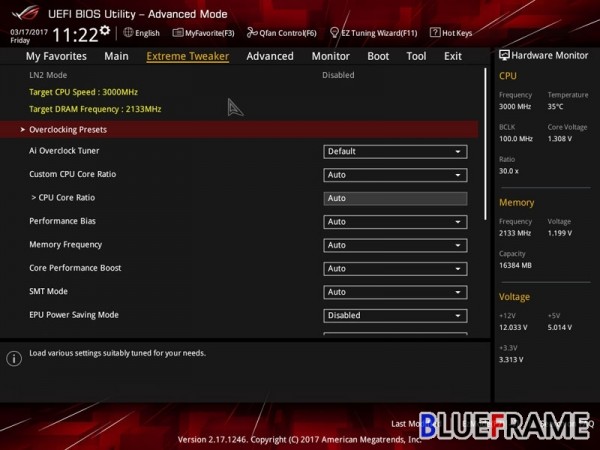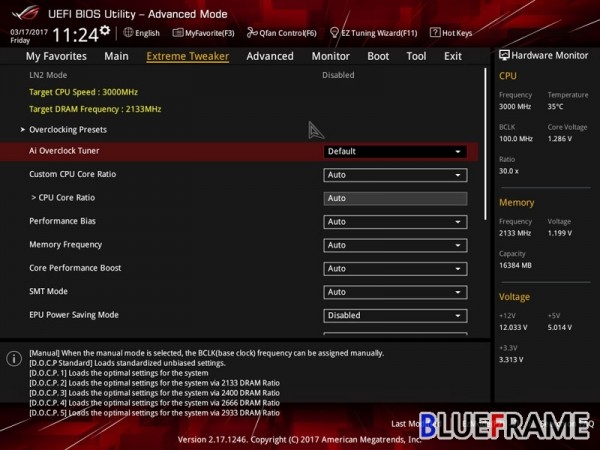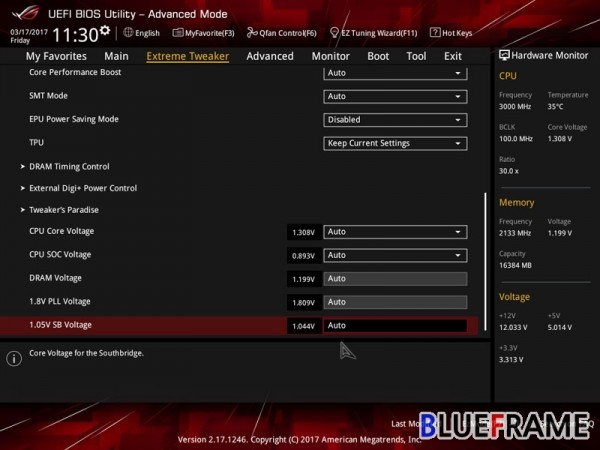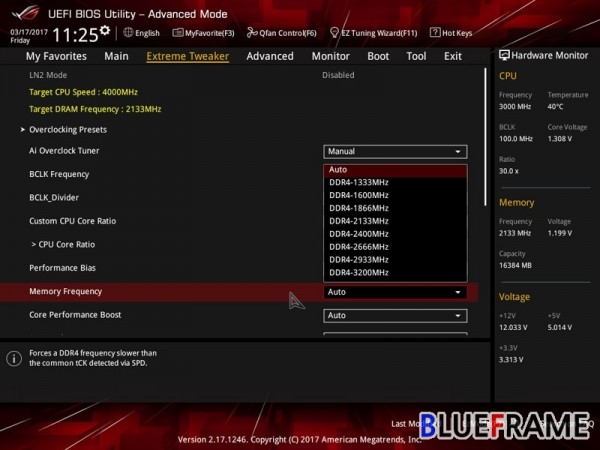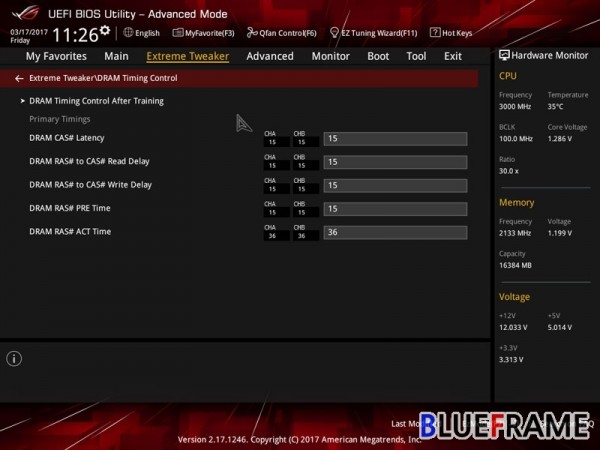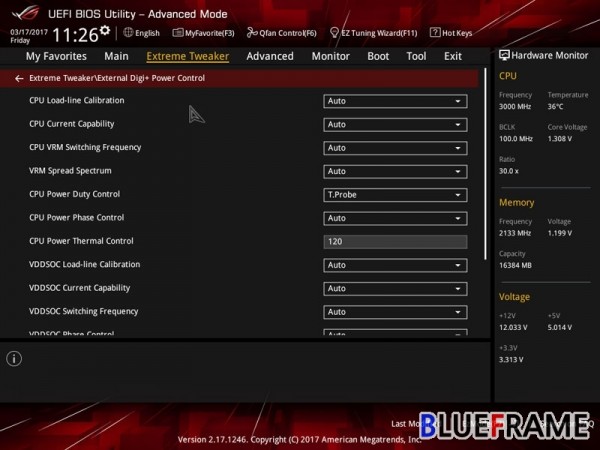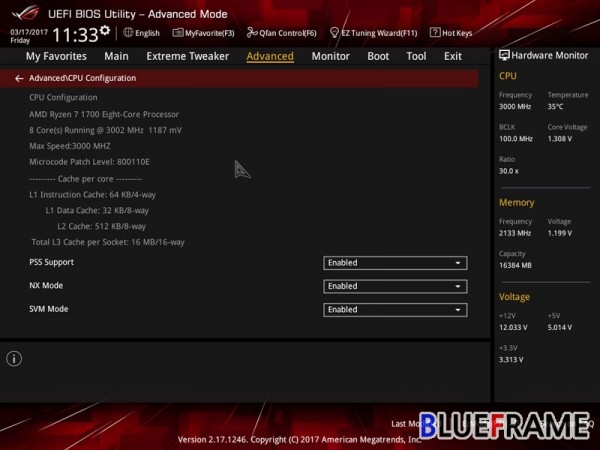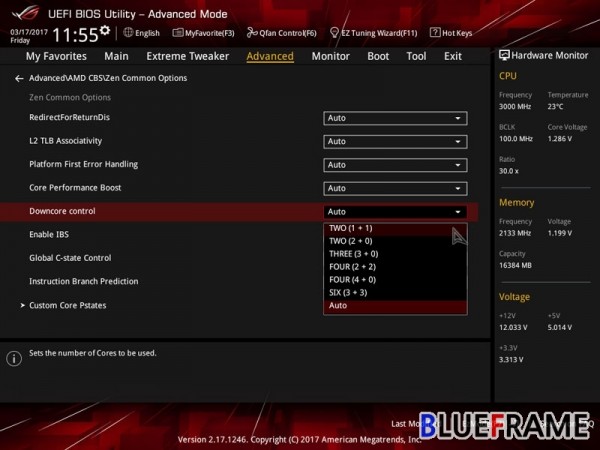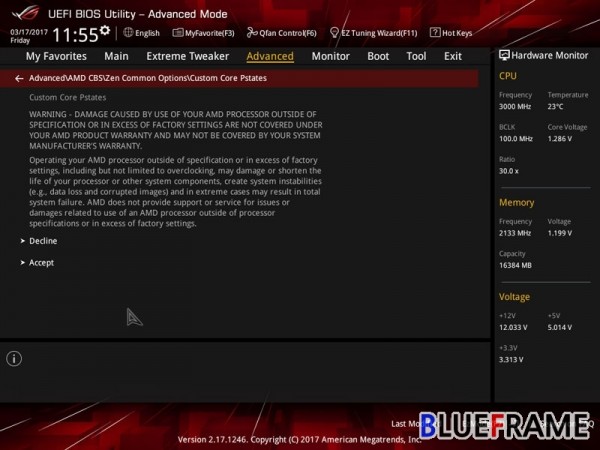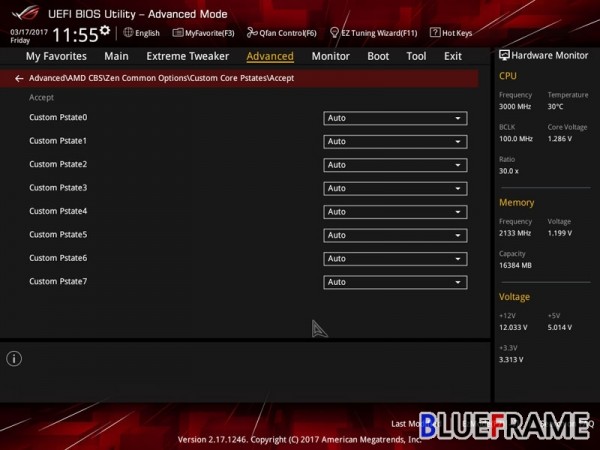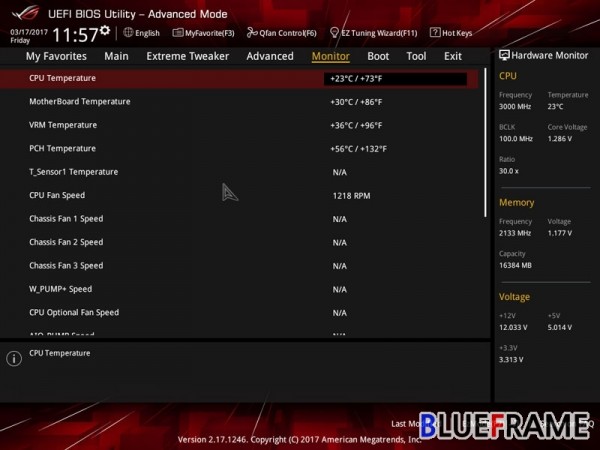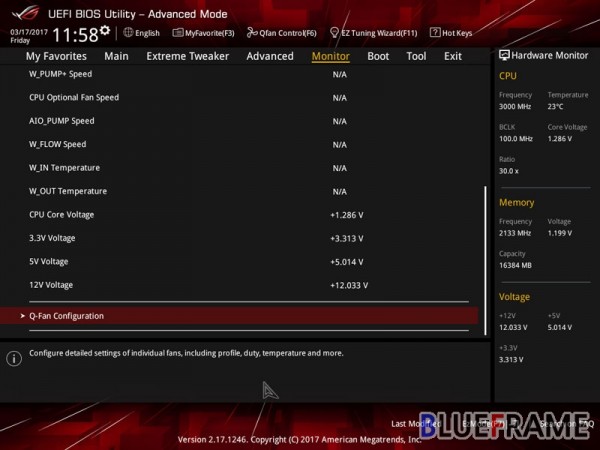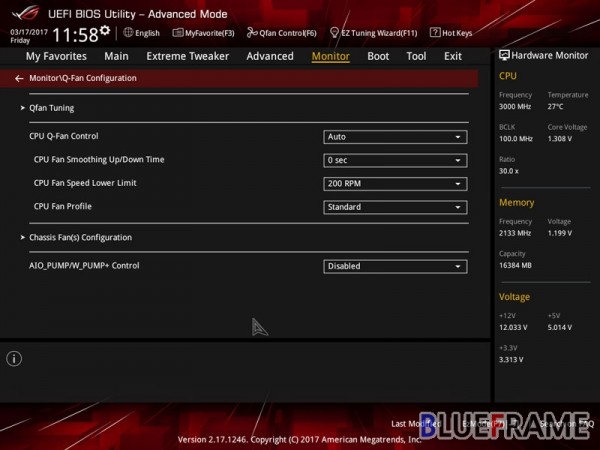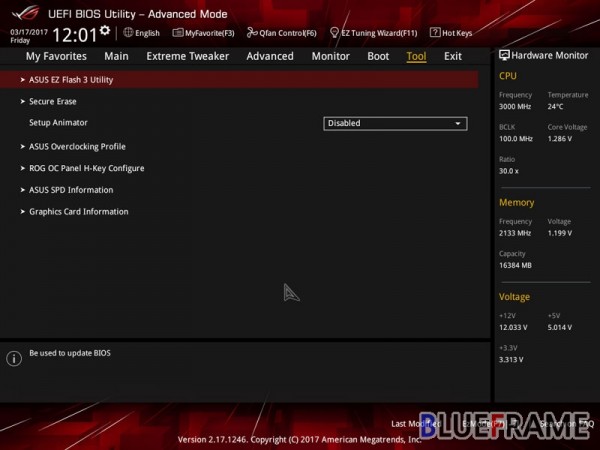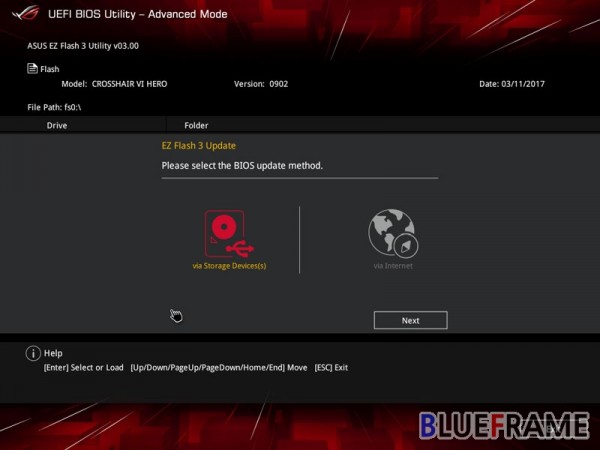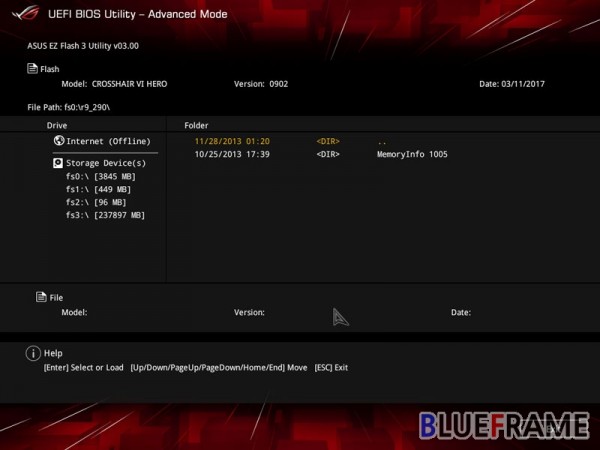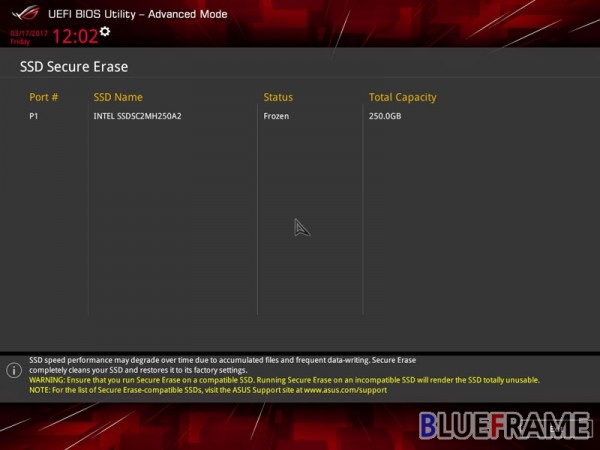PC | ASUS-ASRock-BIOSTAR, AMD X370 메인보드 3종 벤치마크
ASUS Crosshair VI Hero는 AMD 라이젠 (Ryzen)을 지원하는 ROG 라인업 메인보드로 포스팅시 ROG (Republic of Gamers) 로고가 등장한다. F2키나 Del키를 누르면 UEFI 바이오스 설정으로 진입한다.
사용한 바이오스 버전은 테스트 당시 최신인 0902 버전을 이용했으며 해외 포럼에서는 1002 버전이 비공개로 공개되었고 조만간 1002 버전이 ASUS 홈페이지에 등록될 예정이나 0902 버전의 버그 구성과 안정성 향상 등이 포함되어 바이오스 인터페이스는 큰 차이는 없는 것으로 확인된다.
UEFI BIOS 유틸리티 (Advanced Mode) : 한국어 지원
그래픽 인터페이스의 UEFI 바이오스를 지원하며 ROG 컨셉 디자인으로 구성된다. 지원 언어는 영어와 중국어, 일본어, 프랑스어, 독일어, 에스파냐어, 한국어를 포함해 8개 언어를 이용 가능하다. 한국어를 지원하므로 언어를 한국어로 교체해 바이오스 설정을 보다 쉽게 접근할 수 있다.
UEFI BIOS 유틸리티 (EZ Mode)
ASUS UEFI 바이오스는 다양한 설정을 원하는 사용자를 위한 어드밴스드 모드 (Advanced Mode)와 간단한 설정을 이용할 수 있는 이지 모드 (EZ Mode)를 제공한다.
Extreme Tweaker는 CPU 배수와 베이스 클럭 (BCLK), CPU 전압, 메모리 클럭과 전압 등을 설정 가능하며 오버클럭킹 프리셋 (Overclocking Presets)에서는 ASUS가 내부적으로 테스트된 기본 설정 OC 프로파일을 제공하며 이를 통해 오버클럭을 진행할 수 있다. 141 BCLK OC 프로파일과 4GHz OC 프로파일, 3600MHz DRAM OC 프로파일 등을 제공한다.
AI Overclock Tuner는 기본인 디폴트 (Default)와 자동 (Auto), 사용자 설정 (Manual)을 선택해 오버클럭을 진행할 수 있으며 고클럭 튜닝 메모리를 이용하면 설정값을 저장한 D.O.C.P.를 자동 인식해 오버클럭에 이용할 수 있다. 다만 현재 메모리 호환성 문제로 ASUS나 ASRock, BIOSTAR, GIGABYTE, MSI 등 주요 메인보드 제조사의 라이젠 AM4 메인보드는 4개의 메모리 슬롯에 모두 메모리를 장착하는 풀뱅크시 DDR4-3200MHz를 이용하기 어려우며 차후 호환성 개선을 통해 고클럭 튜닝 메모리와 OC를 이용한 고클럭 메모리 지원이 가능할 것으로 예상된다.
메모리 클럭과 메모리 타이밍 컨트롤에서는 동작 클럭과 메모리 타이밍을 설정할 수 있다. 기본적으로 메모리 클럭은 DDR4-1333/ 1600/ 1866/ 2133/ 2400/ 2666/ 2933(OC)/ 3200(OC)MHz를 설정할 수 있다. 메모리 클럭 동작은 사용하는 메모리에 따라 달라진다.
Extreme Digi+ Power Control에서는 CPU 전압을 일정하게 유지할 수 있도록 해주는 CPU Load-line Calibration과 같은 설정을 이용할 수 있다. VRAM Spread Spectrum, VDDSOC Load-line Calibration, CPU Power Phase/ Power Thermal 컨트롤 등 세세한 설정을 이용 가능한데 오버클럭에는 CPU Load-line Calibration을 제외하면 나머지 설정은 대부분 자동 (Auto) 값을 이용하면 된다.
Tweaker's Paradise에서는 DRAM Tune과 PCIE Tune, T Offset, Sense MI 등의 세부적인 설정값을 제공하고 있으며 온도 설정 이상시 T Offset 설정을 조절하면 된다.
어드밴스드 (Advanced) 탭에서는 CPU와 ROG Effect, SATA, 온보드 장치, NVMe 등을 설정할 수 있으며 AMD CBS는 라이젠 (Ryzen) 프로세서에 내장된 컨트롤러나 지원에 관련된 주요 설정을 이용할 수 있다.
CPU 설정 부분에서는 PSS 지원, NX 모드, 가상화 지원을 위한 SVM 모드를 이용 가능하다. 다른 메인보드에서는 PSS Support에 PowerNow 설정이 위치한다. AMD CPU는 NX (Not eXecute, 인텔 CPU는 XD (eXecute Disable)로 사용되며 프로그램 실행 중 특정 비트를 통해 해당 프로그램을 실행하지 않도록 설정하는 Bit를 마련할 것인지를 설정한다.
AMD CBS 설정 중 Zen Comon Options에서는 L2 TLB나 코어 성능 부스트, CCX 구조 코어를 원하는 모드로 설정해 사용하는 Downcore Control, 글로벌 C-State 컨트롤, 명령 분기 예측 등을 설정할 수 있다.
Custom Core Pstates 설정은 AMD 프로세서에 손상이 발생할 수 있다는 경고 문구를 제공하고 설정에 따라 CPU 손상 등이 발생할 수 있으므로 주의해야 하며 보통은 기본 설정된 자동 (Auto)를 이용하면 된다.
모니터 (Monitor) 탭에서는 CPU와 메모리, 메인보드의 각종 칩셋 전압값과 온도를 모니터링해주며 Q-FAN 설정도 이곳에서 가능하다.
Q-Fan 설정에서는 자동으로 쿨링 팬 등을 설정하는 Qfan Tuning나 각 부분의 설정값을 이용 가능한 CPU Q-Fan 컨트롤, 케이스 팬 설정, 수냉 쿨링 솔루션은 메인보드 AIO_PUMP나 W_PUMP+ 커넥터에 전원 케이블을 연결한 후 설정을 이용할 수 있다.
Q-Fan 컨트롤은 F6 키를 누르거나 마우스로 바이오스 상단의 Q-Fan 컨트롤을 누르면 그래프로 DC/ PWM 상황에 맞게 쿨링 팬을 설정할 수 있다. 스탠다드와 사일런트 (Silent), 터보 (Turbo), 풀 스피드 (Full Speed) 프로파일을 선택하거나 사용자가 마우스로 온도나 타겟을 설정한 후 팬 속도를 조정하는 매뉴얼 (Manual) 설정을 이용 가능하다.
툴 (Tool) 탭에서는 바이오스 업데이트를 위한 ASUS EZ Flash 3 Utility를 이용하거나 오버클럭 프로파일 저장, ROG OC 패널 H-Key 설정, ASUS SPD 정보, 그래픽카드 정보를 이용할 수 있다.
바이오스 업데이트 유틸리티인 ASUS EZ Flash 3 Utility는 2가지 방법으로 바이오스 업데이트를 지원하는데 하나는 하드디스크나 USB와 같은 저장장치에 내장된 바이오스 파일을 불러오는 방법 다른 하나는 인터넷을 이용한 자동 업데이트다. 일밙적으로 인터넷을 이용한 업데이트는 다운로드 도중 멈추거나 파일을 제대로 다운로드 하지 못하면 문제가 발생할 수 있으므로 하드디스크나 USB에 바이오스를 저장해 업데이트를 진행하는 것을 권장한다. ASUS는 CPU나 메모리를 장착하지 않아도 바이오스 업데이트를 지원하는 USB BIOS Flashback을 지원하며 백패널의 USB BIOS Flashback 포트를 이용하면 된다. 바이오스 복구에도 이용할 수 있다.
Secure Erase는 SSD 장치를 초기화하는 유틸리티다. 보통 SSD 제조사에서 제공하는 전용 초기화 툴을 이용하면 되지만 ASUS는 바이오스에서 Secure Erase를 이용해 해당 기능을 지원하지 않는 SSD에도 이용할 수 있다. 별도의 설치가 필요하지 않아 손쉽게 이용 가능하다.